Pengarang:
Randy Alexander
Tanggal Pembuatan:
24 April 2021
Tanggal Pembaruan:
1 Juli 2024
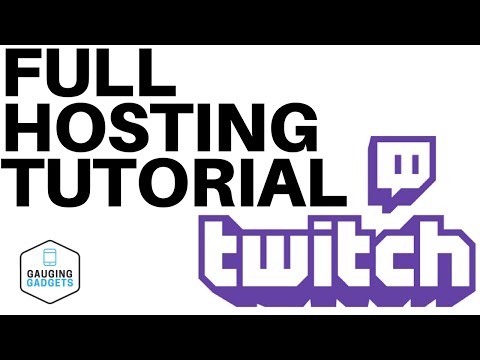
Isi
Artikel wikiHow ini menjelaskan cara menghosting saluran Twitch streamer lain di saluran Anda. Mode host memungkinkan pemirsa saluran untuk menonton saluran lain tanpa meninggalkan ruang obrolan di saluran saat ini. Ini adalah cara yang bagus untuk berbagi dan mempromosikan konten favorit Anda dengan teman-teman Anda, dan untuk melibatkan komunitas Anda secara offline.
Langkah
Metode 1 dari 2: Mainkan Twitch di PC
Mengakses https://www.twitch.tv menggunakan browser web. Anda dapat menggunakan browser web apa pun di komputer Windows atau Mac.
- Jika Anda belum masuk, klik "Masuk" di pojok kanan atas dan masuk ke akun Twitch Anda.
- Jika Anda tidak memiliki akun, Anda harus mengklik "Daftar" di pojok kanan atas untuk membuat yang baru.

Klik nama pengguna Anda di pojok kanan atas situs web Twitch. Menu drop-down akan muncul.
Klik Saluran (Saluran). Saluran dengan ruang obrolan Anda akan muncul di sebelah kanan.

Impor / tuan rumah bersama dengan nama saluran di kotak obrolan. Misalnya, jika Anda ingin menyiarkan saluran Twitch utama, masukkan / host kedutan ke dalam kotak obrolan Anda. Ruang obrolan akan tetap aktif di saluran, tetapi semua penayangan di saluran akan dihitung dalam penayangan saluran yang disiarkan.- Untuk berhenti memutar saluran ini, masuk / unhostke dalam ruang obrolan.
Metode 2 dari 2: Mainkan Twitch di ponsel

Buka aplikasi Twitch. Aplikasi ini berwarna ungu dengan ikon gelembung dialog dan dua garis.- Klik di sini untuk mengunduh Twitch dari Google Play Store di Android.
- Klik di sini untuk mengunduh Twitch dari App Store di iPhone dan iPad.
Masukkan nama pengguna (atau email) dan kata sandi yang terkait dengan akun Twitch Anda (jika Anda belum masuk).
Klik pada foto profil. Di Android, foto ini berada di pojok kanan atas. Untuk iPhone dan iPad, Anda perlu melihat di pojok kiri atas. Profil dan opsi konten Anda akan muncul.
Klik pada kartunya Obrolan (Obrolan). Ini adalah kartu keempat di bawah foto profil atas layar. Kotak obrolan saluran akan muncul.
Impor / tuan rumah dengan nama saluran di kotak obrolan. Misalnya, jika Anda ingin menyiarkan saluran Twitch utama, Anda harus memasukkan / host kedutan ke dalam kotak obrolan. Orang yang menonton saluran yang Anda tonton akan mulai menonton saluran yang Anda putar. Ruang obrolan tetap aktif di saluran, tetapi semua penayangan saluran Anda akan dihitung ke saluran yang sedang diputar.
- Untuk berhenti memutar saluran ini, masuk / unhost ke dalam kotak obrolan.



